「Apple の DVD プレーヤーが動作しなくなったので、Mac DVD プレーヤーを再インストールしてみました。しかし何も起こりません…」
良いDVDプレーヤーは本当に重要です。DVDディスクのコレクションが大量にある場合は、Mac DVDプレーヤーが動作しない、またはエラーが表示される問題を回避するために、信頼できるDVDプレーヤーを見つける必要があります。 Mac DVD プレーヤー 市場には数多くのソフトウェアがあります。MacBook Pro と Air に最適な DVD プレーヤーはどれでしょうか? また、MacBook Pro で DVD を再生するにはどうすればよいでしょうか? 読んで答えを見つけてください。

- パート 1. 最高の無料 Mac DVD プレーヤー ソフトウェア トップ 5
- パート2. 最高の無料DVDプレーヤーを使ってMacbook ProでDVDを自由に視聴する方法
- パート3. WindowsとMacでDVDを再生する際のよくある質問
| テストしたDVDプレーヤーの数 | 34 |
| どのようなデバイスを使用するか | MacBook ProとiMac |
| 私たちがプレイするもの | 市販DVDと自作DVD |
| どのような要素を考慮するか | 再生品質、フォーマットの互換性、滑らかさ、安定性、メニューコントロール、その他の機能。 |
パート1。最高の無料 Mac DVD プレーヤー ソフトウェア トップ 4
トップ1. 無料のMac用ブルーレイプレーヤー
プラットホーム。 Windows 11/10/8/7、Mac OS X 10.9 以上(macOS Sonoma を含む)。
最適です。 一般的な形式の DVD、Blu-ray、または 1080p HD ビデオを高品質で再生したい方。
コピーガード付きのDVD/Blu-rayディスクや映画を再生するには、 ブルーレイマスター無料Macブルーレイプレーヤー 100% の画質で再生できます。Mac DVD プレーヤー ソフトウェアは、最先端のカーネルと最新の再生技術を採用しています。チャプター、タイトル、オーディオ トラック、サブタイトルを選択して、あらゆる DVD を再生できます。
さらに、Mac で DVD ムービーを鑑賞しながら、視覚効果を調整したり、スクリーンショットを撮ったりできます。ユーザー インターフェイスはすっきりとしていて直感的です。そのため、初心者も専門家も、まったく新しいホーム エンターテイメント体験で Mac に DVD をロードして再生できます。
- カスタマイズ可能なフィルターを使用して、Mac で DVD ディスクや DVD ムービーを再生します。
- DVD 再生には最先端のカーネルと最新の再生テクノロジーを採用しています。
- Dolby 5.1、DTS、HD オーディオをサポートし、すべてのオーディオ トラックを完璧に保ちます。
- あらゆるビデオまたはオーディオ形式を優れたビデオ品質で再生します。
- Mac で DVD ムービーを再生しながら、ワンクリックでビデオ画像をキャプチャします。
- Mac DVD プレーヤー フリーウェアは、Mac OS X 10.5 以降で動作します。
長所
- オーディオ、ビデオ、字幕トラックを調整します。
- 幅広いフォーマット互換性。
- DVD を視聴しているときにスナップショットをキャプチャします。
短所
- Blu-ray Player Pro と比較して、高度なカーネルが不足しています。
トップ2. VLCメディアプレーヤー
プラットホーム。 Windows、Linux、Mac OS X、Unix、iOS、Android
最適です。 さまざまなプラットフォームで DVD やその他のオーディオおよびビデオ ファイルを再生したいユーザー。
VLCメディアプレーヤーは、Mac、Windows、その他のプラットフォームで使用できる無料のオープンソースDVDプレーヤーです。DVDだけでなく、CD、VCD、一般的なビデオやオーディオファイルもVLCで再生できます。Mac DVDプレーヤーフリーウェアは暗号化されたDVDを再生できます。ただし、MacでVLCを使用してDVDを再生すると、次のような問題が発生する場合があります。 VLC が DVD で動作しない およびその他の関連する問題。
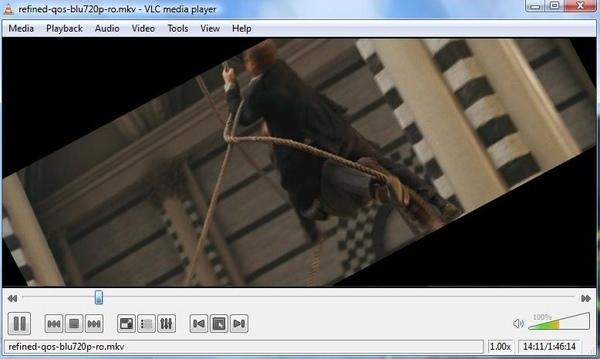
長所
- オープンソースの無料 DVD プレーヤー。
- 豊富な機能としてプラグインをサポートします。
- 複数のプラットフォームと互換性があります。
短所
- DVD 再生時の安定性が低下します。
トップ3. MPlayer
プラットホーム。 Mac OS X、Linux、および Windows。
最適です。 派手なインターフェースや機能を必要とせず、DVD、ビデオ、音楽に没頭することを好む人。
最新の MPlayer 1.5「Hope」は、2022 年 2 月 27 日にリリースされました。最新の FFmpeg リリースおよび現在の FFmpeg 開発バージョンと互換性があります。MPlayer を使用すると、Mac、PC、Linux で DVD、Blu-ray ディスク、CD、ビデオ CD を再生できます。オープンソースの Mac DVD プレーヤーは無料で使用できます。
ただし、プレイリストを保存する方法はありません。メニューにアクセスしようとすると、DVD ムービーは自動的に一時停止します。その間、MPlayer は数分間不安定になります。
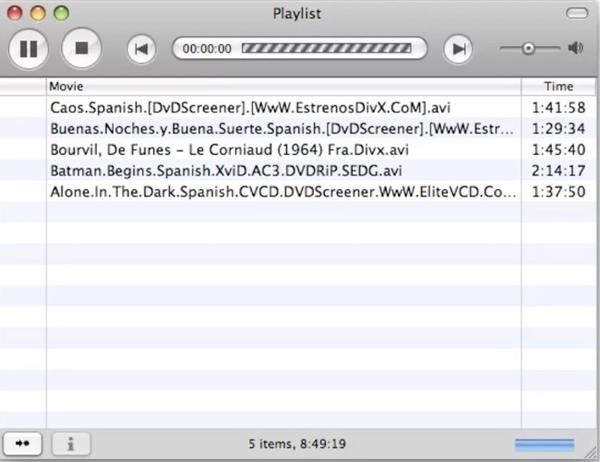
長所
- オープンソースの DVD プレーヤーとして無料で使用できます。
- コマンドライン インターフェイスを備えた軽量 DVD プレーヤー。
- クロスプラットフォームのサポート。
短所
- メニューを確認するとDVDの再生が中断されます。
- フォルダー内のすべてのメディア ファイルを一度に再生することはできません。
トップ4. QuickTime
プラットホーム。 Windows Vista または Windows 7、macOS Sierra 10.12 以前。
最適です。 古いバージョンのmacOSでDVDやビデオを再生したい人。
QuickTime は Mac のデフォルトのメディア プレーヤーです。MacBook Pro やその他のデバイスで DVD を簡単に再生できます。QuickTime は QuickTime X に置き換えられました。定期的な更新が必要です。ビデオ ファイルを編集および変換する場合は、まず QuickTime Player Pro バージョンにアップグレードする必要があります。
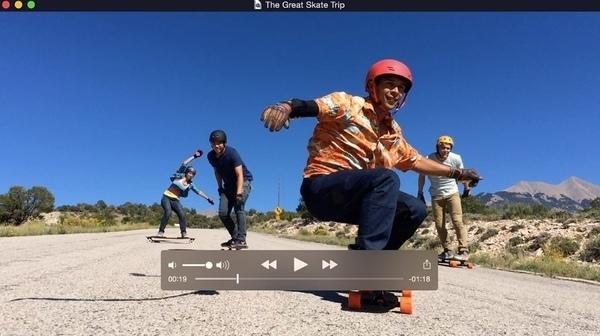
長所
- Mac ユーザー向けにプリインストールされたデフォルトの DVD またはビデオ プレーヤー。
- HD DVD 再生に適しています。
短所
- Apple によるサポートは終了しました。
- 限定されたフォーマットをサポートします。
パート2。最高の無料DVDプレーヤーを使ってMacBook ProでDVDを自由に視聴する方法
ステップ1。Mac DVDプレーヤーを起動する
Mac用の無料DVDプレーヤーをダウンロードしてインストールするプログラムを起動してメインインターフェイスを表示します。次に、DVD ディスクを DVD ドライブに挿入します。
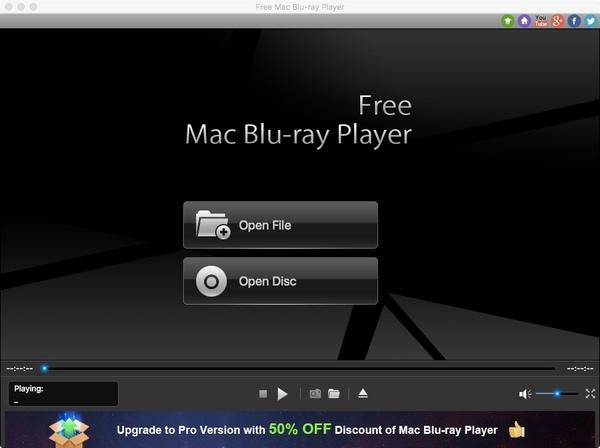
ステップ2。MacでDVDを再生する
「ディスクを開く」オプションをクリックします。挿入した DVD の名前を選択します。「OK」をクリックして確認し、次に進みます。プログラムはすぐに Mac で DVD ムービーの再生を開始します。
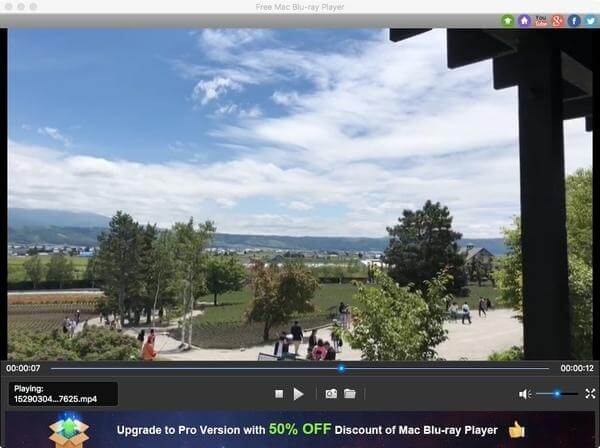
ステップ3。視覚効果と音声効果を調整する
Mac DVD プレーヤー フリーウェアの上部ツールバーの「コントロール」リストを展開します。お気に入りの DVD タイトルとチャプターを自由に選択できます。さらに、ワンクリックで DVD ビデオの再生、停止、早送り、巻き戻し、音量の上げ下げができます。
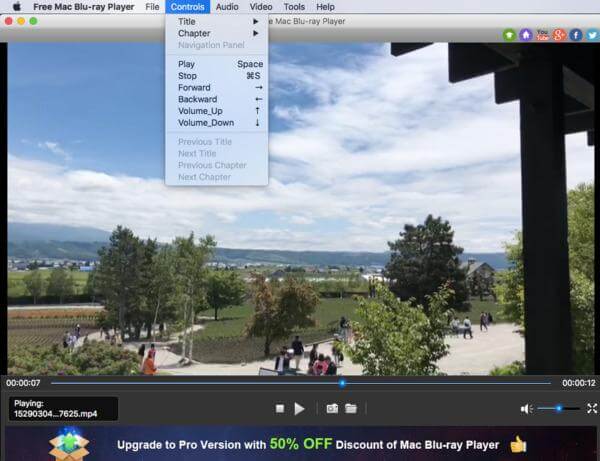
さらに、「オーディオ」または「ビデオ」ドロップダウン メニューから、オーディオ トラック、オーディオ チャンネル、オーディオ デバイス、ビデオ トラック、字幕トラック、画面サイズをカスタマイズできます。
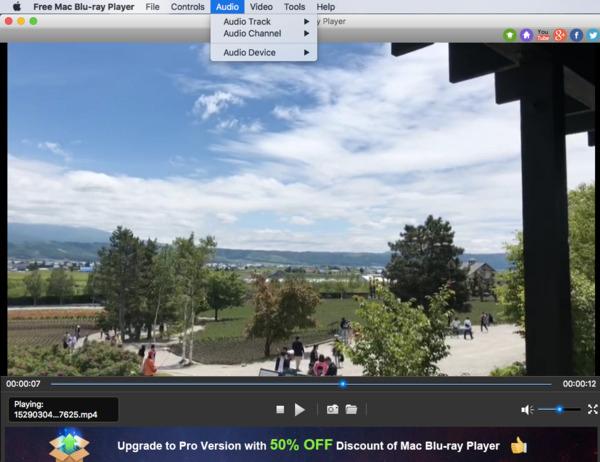
ステップ4。DVDムービーのスナップショットを撮る
下部近くにあるカメラのような「スクリーンショット」アイコンをクリックして、DVD ビデオ画像をキャプチャします。横にあるフォルダー アイコンをクリックすると、スクリーンショットに直接アクセスできます。
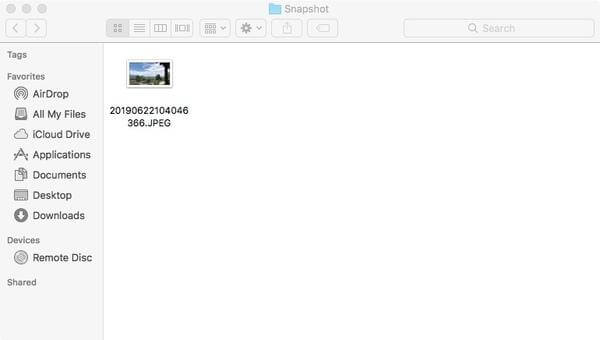
パート3。 Windows と Mac での DVD 再生に関する FAQ
-
Mac で DVD を再生するにはどうすればいいですか?
Blu-ray Master Free Blu-ray Player for Macを使えば、簡単に MacとWindowsでDVDを再生する. Mac で Free Blu-ray Player を入手して実行します。DVD ディスクを DVD ドライブに挿入し、[ディスクを開く] をクリックして DVD ディスクを選択します。DVD ディスクが読み込まれると、DVD ファイルは Mac で自動的に再生されます。
-
Blu-ray プレーヤーで DVD を再生できますか?
はい、Blu-ray プレーヤーで DVD を再生できます。すべての Blu-ray プレーヤーは、標準の Blu-ray ディスク、さらには 3D Blu-ray ディスクも再生できます。メーカーは Blu-ray プレーヤーでの DVD ディスクの再生を有効にしているため、Blu-ray プレーヤーは問題なく DVD を再生できます。
-
VLC は DVD ディスクを再生できますか?
VLC メディア プレーヤーは、DVD、VCD、CD、一般的なビデオ ファイルやオーディオ ファイルを再生できる無料のオープン ソース DVD プレーヤーです。VLC では、エラーのために DVD が再生されない場合があります。その場合は、Free DVD Ripper を使用して DVD を VLC がサポートするファイル形式に変換できます。
まとめ
デフォルトのDVDプレーヤーが使えないときに使える4つの優れたDVDプレーヤーをご紹介します。 Mac DVD プレーヤー 欠落または動作しない DVD プレーヤー。これらの機能をテストし、長所と制限をまとめました。DVD をスムーズに簡単に再生するには、無料の Mac Blu-ray プレーヤーを見逃さないでください。DVD だけでなく、品質を損なうことなく Blu-ray も再生できます。今すぐ試して、Mac で DVD ムービーをお楽しみください。


